Некоторые пользователи при запуске 1С:Предприятие 8 столкнулись с ошибкой «В данный момент вход в приложение невозможен, попробуйте войти позже».
В патче EF_00_00594218 возникла ошибка, из-за которой некоторые пользователи не могут зайти в информационные базы типовых конфигураций 1С:Предприятие версии 8.3.23.
Появляется такое сообщение:
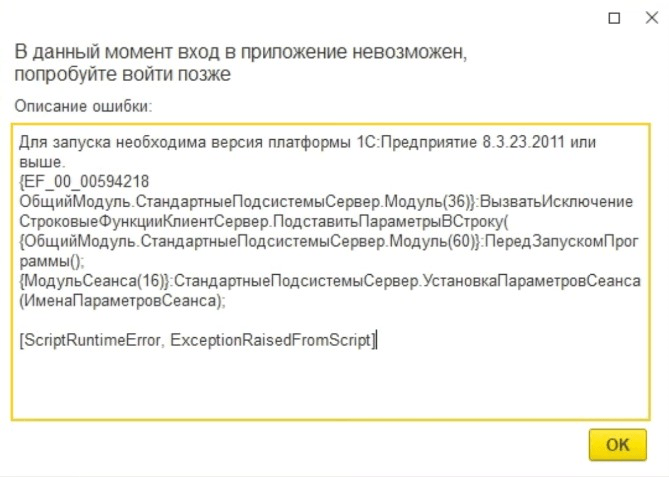
Решить проблему можно следующими способами.
Для версий ПРОФ и выше
Пользователям продуктов версии ПРОФ и выше следует:
- открыть конфигуратор, выбрать в меню Конфигурация – Расширения
- в списке найти EF_00_00594218 и удалить.
Другой вариант – обновить версию платформы до 8.3.23.2040. Для этого нужно перейти по ссылке, скачать дистрибутив тонкого клиента и установить его. После этого нужно запустить данную версию 1С:Предприятие и в списке информационных баз выбрать требуемую информационную базу.
Для базовых версий
Для удаления патча из базовых версий, в которых отсутствует возможность удалять патчи в конфигураторе, подготовлен bat-файл для удаления проблемного патча EF_00_00594218 в приложении на Windows. Данный bat-файл можно использовать, если платформа 1С:Предприятие установлена в каталог по умолчанию. Скачать bat-файл можно по ссылке.
Порядок работы с bat-файлом:
- Запустить bat-файл и разрешить его запуск, если система запрашивает разрешение;
- В открывшемся диалоге выбрать нужную информационную базу и нажать 1С:Предприятие;
- Продолжить работу в открывшемся приложении.
Если использование bat-файла для вас не подходит, советуем обновить платформу 1С:Предприятие 8 до версии 8.3.23.2040. Для этого нужно перейти по ссылке, скачать дистрибутив тонкого клиента и установить его на своем компьютере. Далее запустить данную версию 1С:Предприятие и в списке информационных баз выбрать требуемую информационную базу.
Кроме того, можно воспользоваться еще одним, более сложным способом удаления патча из базовых версий:
- Запустить 1С:Предприятие
- Выбрать нужную информационную базу и нажать на кнопку «Изменить»
- В открывшемся окне (в котором указано наименование базы) нажать кнопку «Далее»
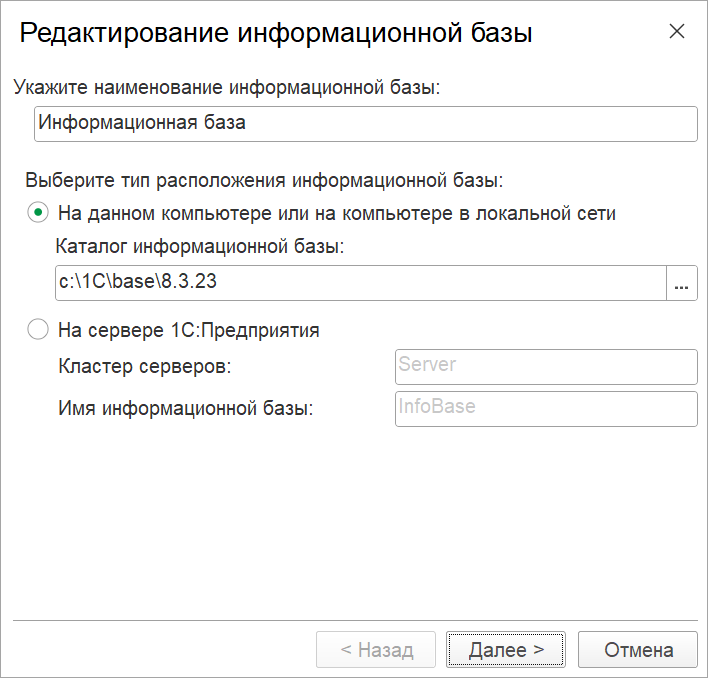
В следующем окне в поле «Дополнительные параметры запуска» ввести строку: /DeleteCfg -Extension "EF_00_00594218". Нажать кнопку «Готово»
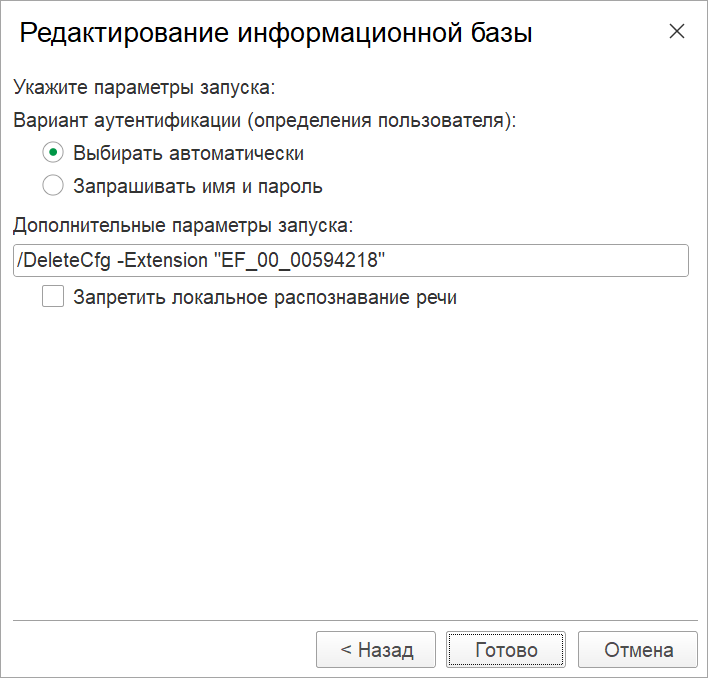
- Запустить информационную базу в режиме «Конфигуратор»
- После завершения сеанса снова запустить 1С:Предприятие и выполнить описанные выше шаги, но теперь уже очистить поле «Дополнительные параметры запуска» и нажать кнопку «Готово»
- Запустить информационную базу в режиме 1С:Предприятие




